
作为亚马逊合作伙伴,我们从符合条件的购买中赚取收入。
您可能需要添加文字描述以吸引观众注意房地产照片中的主题。 学习如何在 Photoshop 中向文本添加阴影可以帮助您在文本中创建深度和维度感,使其看起来更立体而不那么单调。
快速导航
文本可以提供有关房地产照片的附加信息,例如位置和日期。 根据照片的背景,在文字后面添加阴影可以使文字和背景形成对比,使其更易于阅读。
以下提示可帮助您在 Photoshop 中为文本添加阴影,增强其可读性并使其在背景中更加突出。
文本层是一种 Photoshop中的图层 包含文本元素,就像 Microsoft Word 文档一样。 这允许您使用各种字体样式、大小、颜色和效果来格式化文本。
从屏幕左侧的工具栏中选择文本工具。
如果您正在处理新文档,请单击画布上的任意位置,或者如果要向照片添加文本,请单击图像。 在屏幕顶部的文本工具选项栏中输入要添加的文本,然后调整字体类型、大小和颜色。
完成后,按 Enter 键或单击选项栏中的复选标记图标以确认文本。 通常,您的新文本图层会出现在屏幕右侧的“图层”面板中。 您可以使用此面板中的设置调整图层的位置、不透明度和混合选项。

复制图层 允许您更改原始图层的单独副本而不影响原始图层。 这意味着您可以尝试不同的编辑并在需要时恢复到原始图层。 在“图层”面板中,选择您创建的文本图层。
转到屏幕顶部的图层菜单,然后选择复制图层。 或者,您可以右键单击图层并从上下文菜单中选择复制图层。 通常,副本将直接出现在面板中原始文本层的上方。
另一种快速复制文本图层的方法是按住 Alt 键(在 Windows 上)或按住 Option 键(在 Mac 上),同时将图层拖动到“图层”面板中的新位置。 这将自动 创建层的副本 在新的位置。
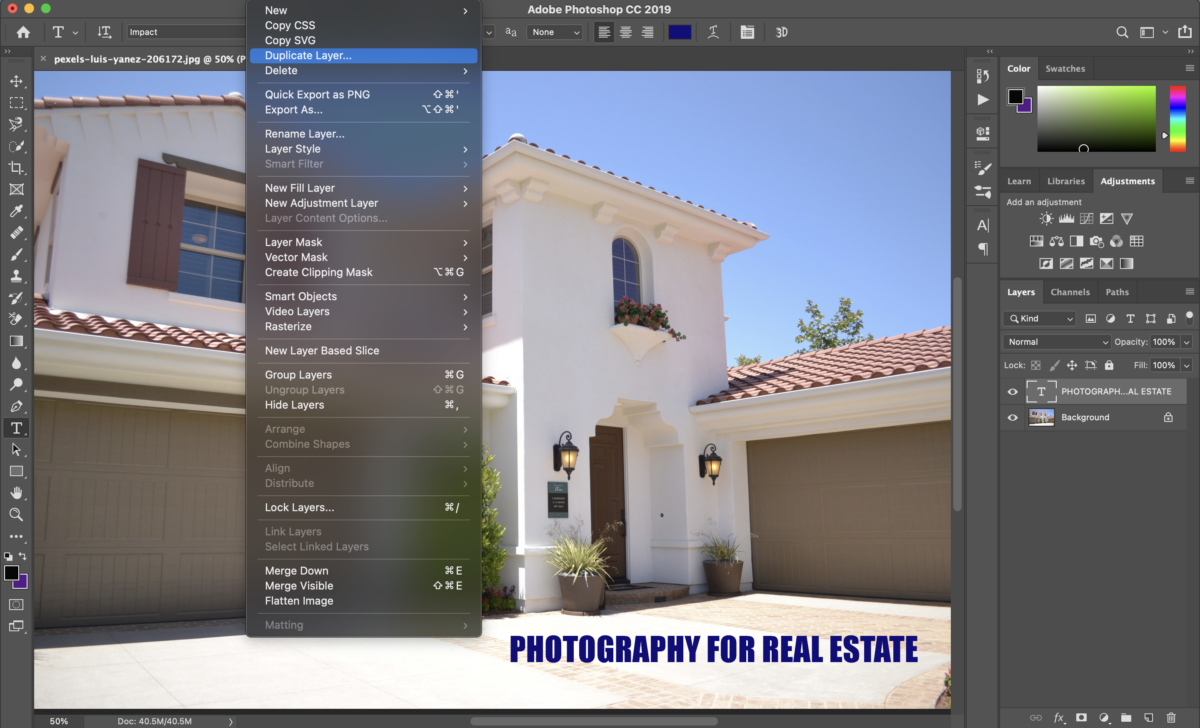
图层效果是可用于为文本添加深度和维度的特殊效果。 突出显示文本图层后,单击图层样式按钮 (fx),然后从出现的菜单中单击投影。
或者,您可以通过转到“图层”,选择“图层样式”,然后选择“投影”来添加阴影。 然后您可以调整以下设置以增强定位和外观。
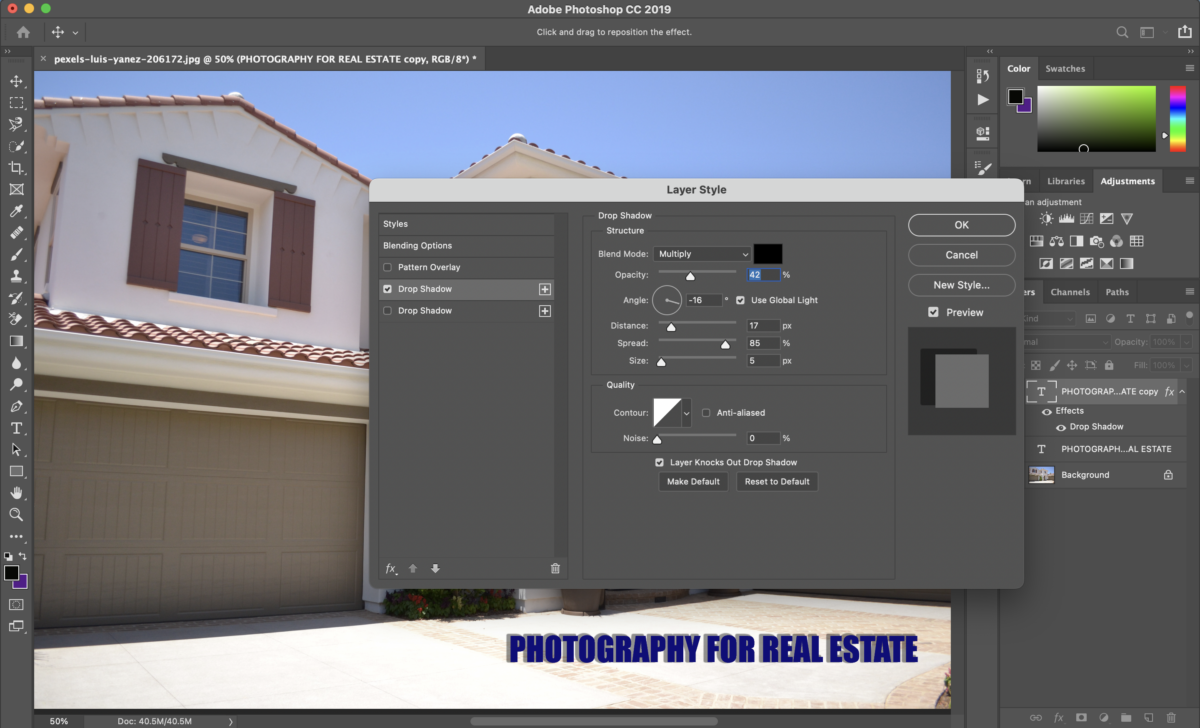
进行调整后,单击确定以保存更改并退出窗口。 要将文本层导出为单独的图像,请转到文件,选择导出,然后单击导出为。
为导出的图像选择所需的文件格式,例如 PNG 或 JPEG,为导出的图像选择文件名和位置,最后单击保存。
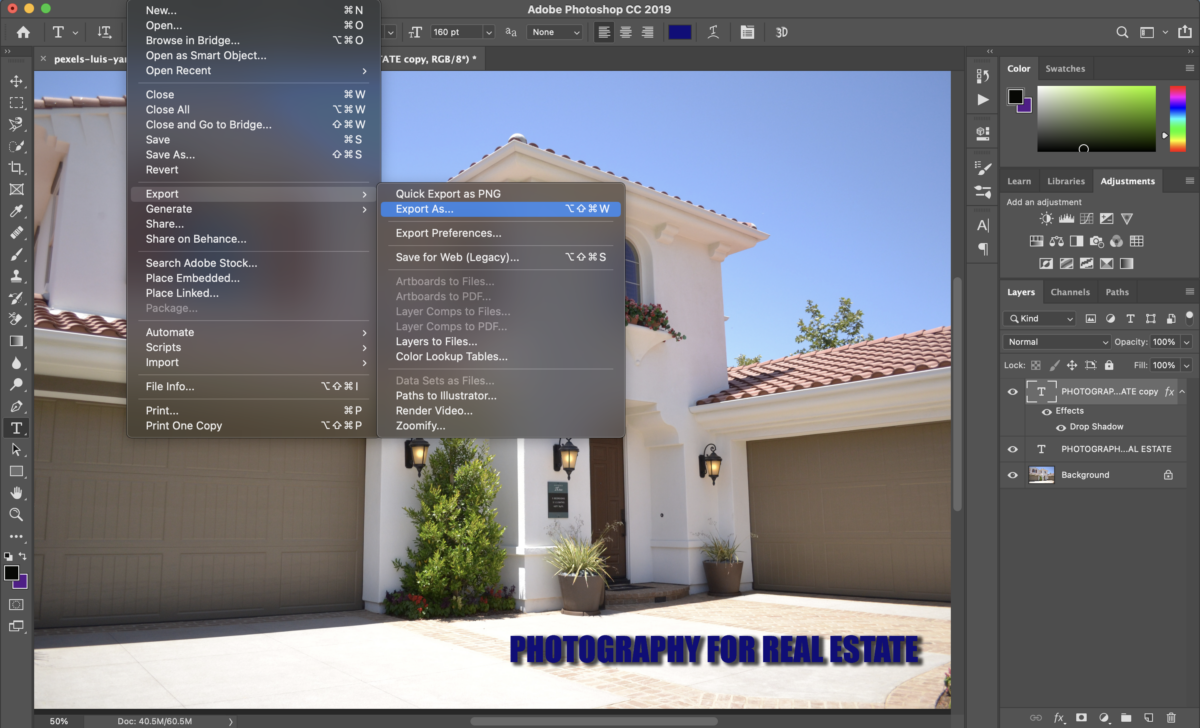
如果你想添加更长的阴影,上面的投影方法可能不起作用。 但是,您可以通过创建文本图层的副本然后使用以下步骤调整它们的角度来创建长阴影。
使用上述步骤创建一个复制层,并通过单击“属性面板”中的“文本颜色”图标并从出现的颜色选择器窗口中选择一种颜色来更改底部文本层的颜色。
如果是图像,请在 Mac 上按住 Command 键或在 Windows 上按住 Control 键,然后单击图层缩略图。 这会将图像转换为选区,您可以 填充纯色. 导航到工具栏,选择前景色,然后从调色板中选择您喜欢的颜色。
在 Windows 上按 Alt + Delete 或在 Mac 上按 Option + Delete 将前景色应用于活动选择。 然后在 Mac 上按 Command + D 或在 Windows 上按 Control + D 取消选择图像层.
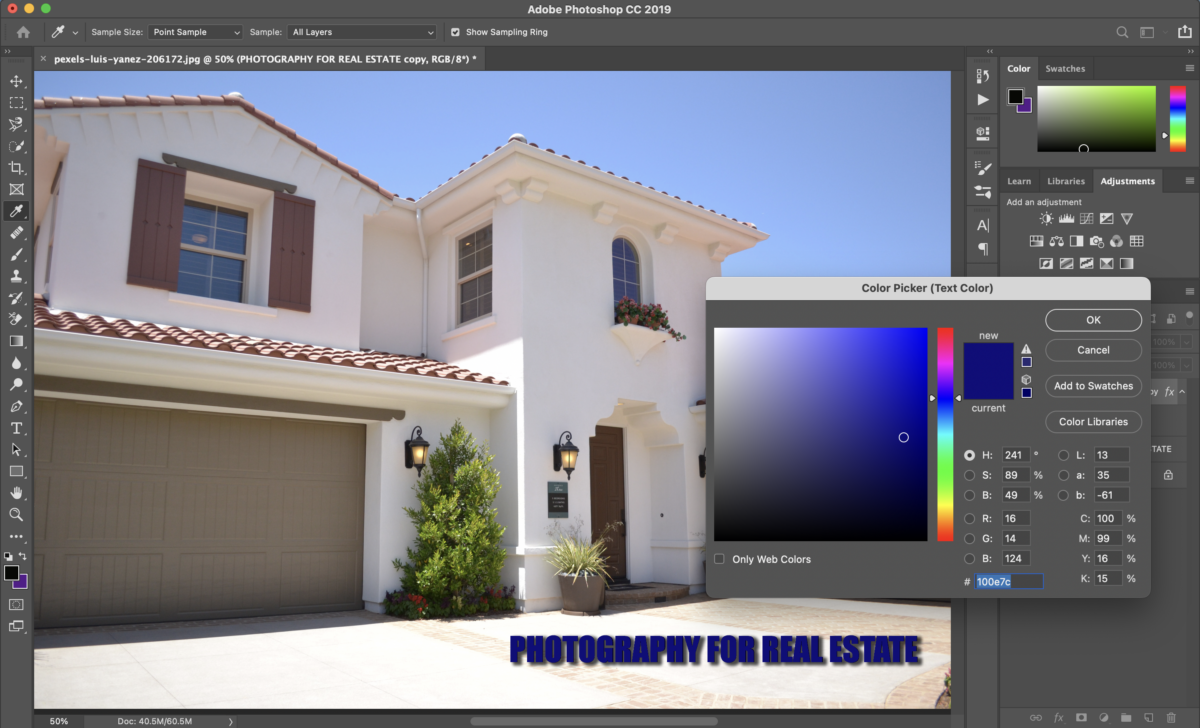
突出显示底层并在 Mac 上按 Command + T 或在 Windows 上按 Control + T 打开转换工具。 在旋转文本框中,输入您希望将长阴影变换到的度数,例如 30 度。
选择有角度的图层后,按键盘上的 V 键选择移动工具,然后在 Mac 上按住 Option + 向上键或在 Windows 上按住 Alt + 向上键连续复制图层,最多 100 个左右次。

单击最顶层,向下滚动到最底层,按住 Shift 键,然后单击最底层以突出显示所有层。 在 Windows PC 上按 Control + E 或在 Mac 上按 Command + E 合并所有图层.
在 Windows 上按 Control + T 或在 Mac 上按 Command + T 打开变换工具,然后输入输入的初始角度的负值。 在这种情况下,输入 -30 度。 这会使阴影与您的文字或照片相匹配。 您还可以使用移动工具微调定位。

是的,您可以通过选择文本图层并转到“图层样式”,选择“阴影”,然后取消选中“阴影”框来从 Photoshop 中的文本中删除阴影。
是的,您可以在 Photoshop 中更改投影颜色,方法是打开“投影”对话框,单击色样,从颜色选择器中选择一种新颜色,或使用吸管工具从图像中采样颜色。
不,文本上的阴影是一种视觉效果,它在文本后面添加阴影,使文本具有深度和立体感。 相反,文本轮廓是一种在文本边缘周围添加边框或笔画的功能。
了解如何在 Photoshop 中为文本添加阴影有助于使您的文本描述在视觉上令人愉悦且更加优美。 通常,您可以使用图层过滤器下的投影技术添加阴影,或通过创建成角度的文本图层手动添加。
